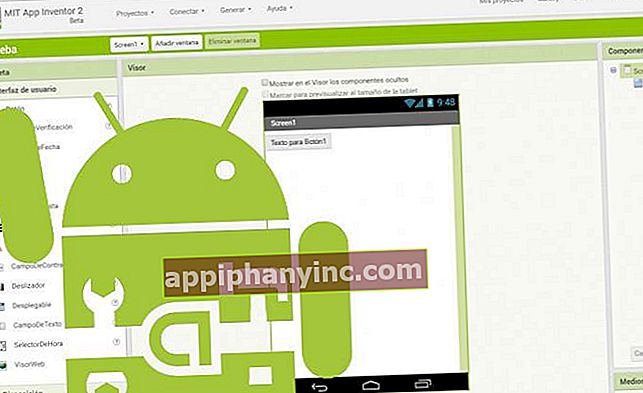Kuinka päästä tunkeilija pois Wi-Fi-verkostasi (ikuisesti) - Iloinen Android

Netflix on liian hidas tiettyinä vuorokaudenaikoina ja epäilet, että jokin on vialla? Latausnopeudet ovat laskeneet merkittävästi, etkä ole varma miksi, mutta kaikki haisee sinulle vähän? Sinulla voi olla tunkeilija varastamassa kalliista internet-yhteydestäsi, kaveri!
Vitsit lukuun ottamatta, jo vuosien ajan wifi-tunkeutumisjärjestelmistä on tullut päivittäinen leipä ja voi, ja totuus on, että ei tarvitse olla hakkeri Herra Robot hiipiä nykyiseen langattomaan verkkoon. Jokainen hyvä rotan lapsi, jolla on Internet-yhteys ja vähän vapaa-aikaa, voi saada pääsykoodimme, ja jos se on epävarma eikä herätä paljon huomiota, emme ehkä edes ymmärrä heidän väärintekojaan ...
Siksi turvallisen salasanan luomisen ja reitittimen oletusarvoisesti saapuvien avainten vaihtamisen lisäksi meidän on toteutettava lisätoimenpiteitä. Pari viikkoa sitten keskustelimme siitä, miten pääsynvalvonta luodaan valkoisten luetteloiden avulla, ja totuus on, että se on yksi turvallisimmista suodatusmenetelmistä.
Miksi et luo pääsyn sallittujen luetteloa?
Valkoisten luetteloiden luominen edellyttää kuitenkin, että meidän on tunnistettava kaikki luotettavat laitteemme yksitellen, mikä voi kestää kauan, jos meillä on kotona useita laitteita, kuten tietokoneita, tabletteja, älypuhelimia ja muita langattomia eläimiä (laitteista riippumatta) satunnaisia vieraita). Lisäksi meidän on pakko muista lisätä kaikki uudet laitteet sallittujen luetteloon anna hänen tulla taloon, jos haluamme hänen pääsyn Internetiin.
Päinvastoin, jos olemme jo tunnistaneet tunkeilijan IP: n ja MAC: n, yksinkertaisin asia on luoda musta luettelo WiFi-yhteydestä reitittimen hallintapaneeliin. Tällä tavalla estämme pääsyn pysyvästi, välttäen tulevaisuudessa suuria päänsärkyä.
Etkö vieläkään tiedä tunkeilijan IP- ja MAC-osoitetta?
Ennen kuin aloitamme reitittimen hallintapaneelin käytön, meidän on oltava selvillä IP-osoitteesta ja ennen kaikkea kyseisen tunkeilijan MAC-osoite. Yksi nopeimmista tavoista saada nämä tiedot ja päästä eroon epäilyistä on asentaa Fing-sovellus.

 Lataa QR-Code Fing - Verkkoskannerikehittäjä: Fing Limited Price: Free
Lataa QR-Code Fing - Verkkoskannerikehittäjä: Fing Limited Price: Free Tämän ilmaisen Android-työkalun avulla voimme tunnistaa kaikki verkkoon liitetyt laitteet melko mukavasti ja pitää hallittua kirjaa. Kun Fing on asennettu, meidän on vain kytkettävä pois päältä kaikki WiFi-verkkoon liitetyt laitteet.
 Fingin avulla voimme nähdä yhdellä silmäyksellä kaikki verkkoon liitetyt laitteet.
Fingin avulla voimme nähdä yhdellä silmäyksellä kaikki verkkoon liitetyt laitteet.Tässä vaiheessa käynnistämme ensimmäisen laitteen, yhdistämme sen verkkoon ja kun Fing havaitsee sen, annamme sille nimen (“Olohuoneen kannettava tietokone”, “siskoni matkapuhelin”, “PS4" jne.). Sitten toistamme saman prosessin, kunnes kaikki kodin laitteet on kytketty päälle ja kytketty Internetiin.

Näin ollen kaikki muut laitteet, jotka näyttävät olevan kytketty Fingiin ja joilla ei ole tämän prosessin aikana antamaamme etikettiä tai nimeä, epäilemättä ovat luvaton tunkeilija- Kirjoita ylös IP-osoitteesi ja MAC.
On huomattava, että kyllä, Fing pystyy havaitsemaan laitteen tyyppi ja joskus jopa sen merkki tai malli. Siksi monta kertaa on mahdollista tunnistaa tunkeilijat tarvitsematta edes sammuttaa ja käynnistää Wi-Fi-laitteita kotona.
Huomaa: muista, että kohdassa Fing myös reitittimen IP-osoite ja kaikki Ethernet-kaapelilla liitetyt pöytätietokoneet näkyvät. Älä erehdytä heitä varasiksi.
Kuinka luoda WiFi-yhteyden musta lista
Nyt kun meillä on estettävän laitteen MAC, meidän on vain avattava selain ja ladattava reitittimen hallintasivu. Tämä on yleensä URL-osoitteessa //192.168.0.1 tai //192.168.1.1.
Pääset sisälle, etsimme MAC-suodatukselle omistettua määritysvalikkoa. Reitittimestämme riippuen löydämme sen jostakin paikasta, vaikka se on yleensä "Suojaus" -osiossa tai "Langaton verkko" tai "WiFi" lisäasetuksissa.
Tämän esimerkin havainnollistamiseksi olemme käyttäneet TP-Link-reititintä: tässä tapauksessa menisimmeSuojaus -> kulunvalvonta”. Täällä aktivoimmeKulunvalvonta"Ja valitse"Oletustila: Musta lista”.

Viimeistele napsauttamalla mustan listan laiteluettelossaLisätä”Ja liitämme tunkeilijan MAC: n, jonka olemme tunnistaneet Fing-sovellukseen.

Kun muutokset on tehty, wifi-varas et voi käyttää laitetta uudelleen yhteyden muodostamiseksi verkkoon, koska MAC on valmistajan toimittamia tietoja, ja toisin kuin IP-osoite, sitä ei voida muokata (voimme peittää alkuperäisen MAC: n luomalla virtuaalisen MAC: n, mutta fyysinen osoite säilyy sama).
Onko sinulla Sähke asennettu? Saat parhaan postin joka päivä kanavamme. Tai jos haluat, lue kaikki meidän Facebook-sivu.